Win10系统如何安装早期版本的AutoCAD?Win10正确安装CAD2006方法及运行方法
发布时间:2017-04-06 21:47:53 浏览数:
虽然现在AutoCAD已经到了2016版本不过经常遇到一些软件是基于CAD二次开发的,且有些软件都是运行于早期的CAD上。如运行CASS7需要安装CAD2006。所以本文以CAD2006为例,讲解如何在win10进行安装,并成功运行!
一、首先要开启Administrator帐户
Win10系统怎么开启Adminiatrator内置管理员帐户?详细教程
然后以Adminitrator帐户登录Win10系统
二、安装CAD2006:
1、这时候打开CAD2006安装程序,点击“setup.exe”进行安装,选择“单机安装”--“安装AUTOCAD2006”;
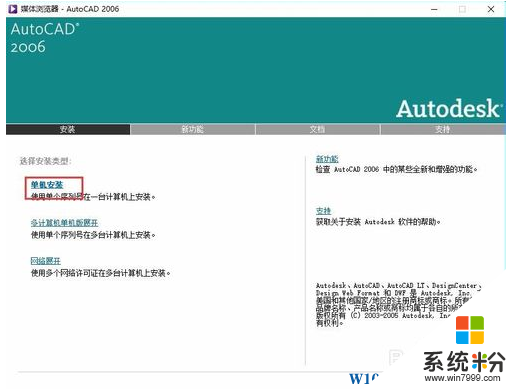
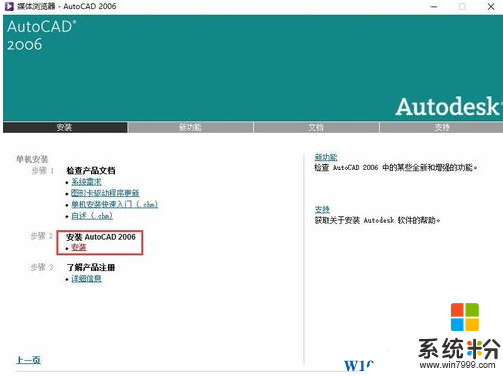
2、接下来会提示先安装“Microsoft.NET Framework1.1”组件。点击确定就会自动安装;
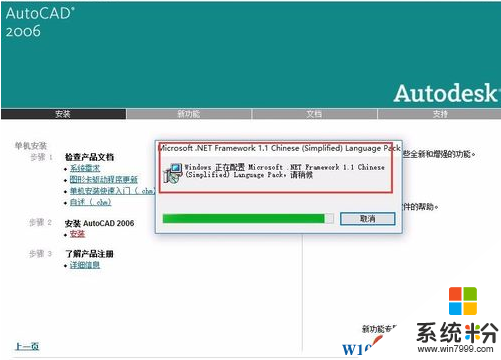
3、按照常规安装CAD的方法,同意协议、输入序列号、输入组织等等。点击下一步即可完成。
三、运行CAD2006:
1、安装完成后,右键点击“AutoCAD2006”图标,选择“属性”;
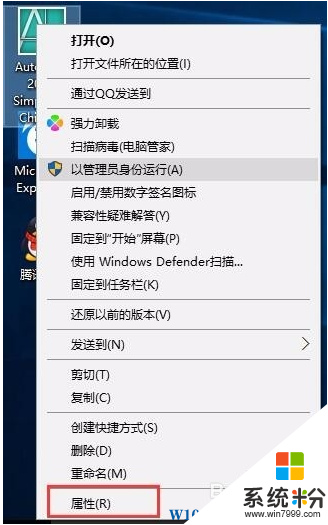
2、在属性中点击“兼容性”一栏,勾选“以管理员身份运行次程序”“确定”;
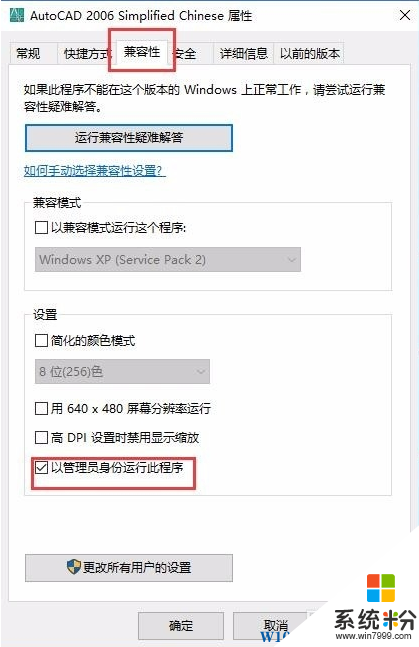
3、OK,接下来双击图标即可打开CAD2006,然后输入激活码,完成注册。回到其他用户下,以该步骤重新设置即可。
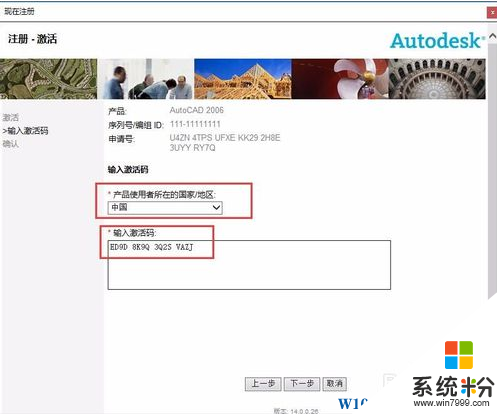
以上就是在win10中安装早期版本的AutoCAD并成功运行的方法了。
一、首先要开启Administrator帐户
Win10系统怎么开启Adminiatrator内置管理员帐户?详细教程
然后以Adminitrator帐户登录Win10系统
二、安装CAD2006:
1、这时候打开CAD2006安装程序,点击“setup.exe”进行安装,选择“单机安装”--“安装AUTOCAD2006”;
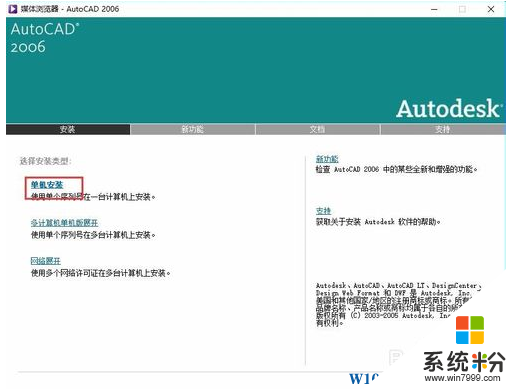
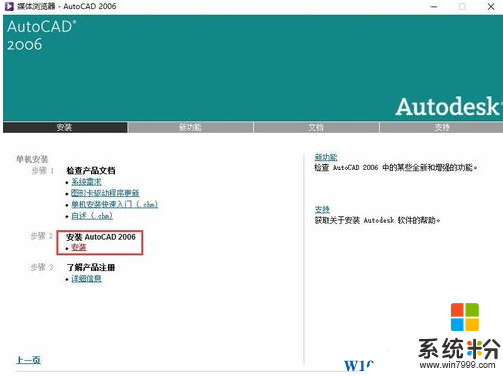
2、接下来会提示先安装“Microsoft.NET Framework1.1”组件。点击确定就会自动安装;
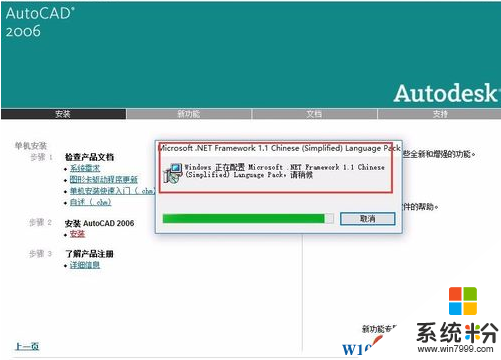
3、按照常规安装CAD的方法,同意协议、输入序列号、输入组织等等。点击下一步即可完成。
三、运行CAD2006:
1、安装完成后,右键点击“AutoCAD2006”图标,选择“属性”;
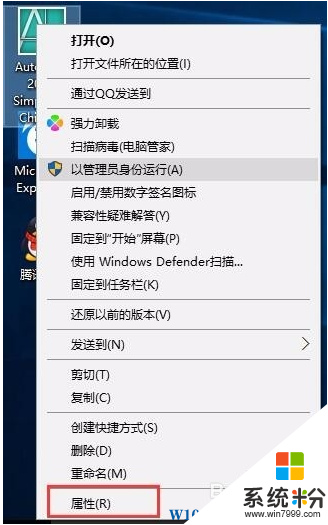
2、在属性中点击“兼容性”一栏,勾选“以管理员身份运行次程序”“确定”;
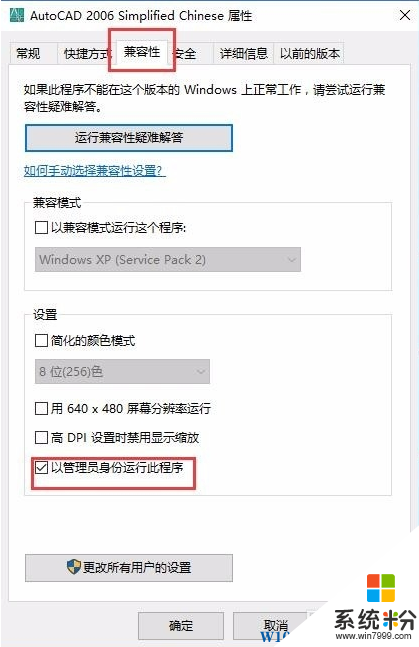
3、OK,接下来双击图标即可打开CAD2006,然后输入激活码,完成注册。回到其他用户下,以该步骤重新设置即可。
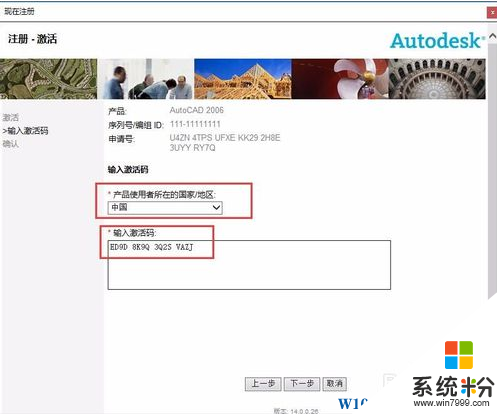
以上就是在win10中安装早期版本的AutoCAD并成功运行的方法了。